給紙ローラーをクリーニングする
給紙ローラーに紙粉や汚れがつくと、用紙がうまく送られないことがあります。そのような場合は、給紙ローラーのクリーニングを行います。給紙ローラーのクリーニングは、給紙ローラーが磨耗しますので、必要な場合のみ行ってください。
用意するもの:A4またはレターサイズの普通紙3枚
 参考
参考
-
カセットの給紙ローラーをクリーニングする場合は、A4サイズの普通紙を用意してください。
-
ホーム画面で
 (セットアップ)を選ぶ
(セットアップ)を選ぶセットアップメニュー画面が表示されます。
-
 [メンテナンス]を選ぶ
[メンテナンス]を選ぶ[メンテナンス]画面が表示されます。
-
[給紙ローラークリーニング]を選ぶ
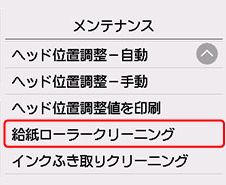
確認画面が表示されます。
-
[はい]を選ぶ
-
給紙ローラーをクリーニングする給紙箇所を選ぶ
-
メッセージに従って、選んだ給紙箇所にセットされている用紙をすべて取り除く
カセットの給紙ローラーをクリーニングする場合は、カセットの用紙を取り除いてから、カセットを元に戻してください。
-
[OK]を選ぶ
自動的に操作パネルが開き、排紙トレイが出てきます。
給紙ローラーが回転し、用紙を使用しないクリーニングが開始されます。
-
給紙ローラーの回転が停止したことを確認し、メッセージに従って、給紙ローラーをクリーニングしている給紙箇所にA4またはレターサイズの普通紙を3枚セットする
-
[OK]を選ぶ
クリーニングが開始されます。用紙が排出されるとクリーニングが終了します。
-
クリーニング終了のメッセージが表示されたら、[OK]を選ぶ
上記の操作を行っても改善されない場合は、キヤノンへ修理をご依頼ください。
